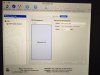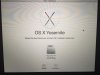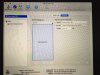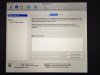MacUser.de Bookmark als Icon auf dem Homescreen ablegen
How to install the app on iOS
Folgen Sie dem Video unten, um zu sehen, wie Sie unsere Website als Icon auf Ihrem Homescreen erstellen.
Anmerkung: This feature may not be available in some browsers.
Du verwendest einen veralteten Browser. Es ist möglich, dass diese oder andere Websites nicht korrekt angezeigt werden.
Du solltest ein Upgrade durchführen oder einen alternativen Browser verwenden.
Du solltest ein Upgrade durchführen oder einen alternativen Browser verwenden.
Neues MBP - Nach Migrationsversuch aus altem TM Backup keine Festplatte mehr
- Ersteller Sandman78
- Erstellt am
1. Ausschalten
2. Einschalten, unmittelbar danach Alt-Taste drücken und gedrückt halten
3. Recovery-System zum Booten auswählen
4. In der Auswahlbox das Festplattendienstprogramm auswählen
5. Damit Macintosh HD löschen (einfach nur 'Löschen' wählen, nicht irgendwas partitionieren!)
6. Festplattendiensprogramm beenden
7. Neuinstallation von OS X auswahlen
8. Als Installationsziel die gelöschte Macintosh HD auswählen
9. System neu installieren
10. Bei der Timemachine-Recovery-Option nur die Nutzerdaten rüberspielen
11. Anwendungssoftware neu installieren
12. Glücklich sein...
2. Einschalten, unmittelbar danach Alt-Taste drücken und gedrückt halten
3. Recovery-System zum Booten auswählen
4. In der Auswahlbox das Festplattendienstprogramm auswählen
5. Damit Macintosh HD löschen (einfach nur 'Löschen' wählen, nicht irgendwas partitionieren!)
6. Festplattendiensprogramm beenden
7. Neuinstallation von OS X auswahlen
8. Als Installationsziel die gelöschte Macintosh HD auswählen
9. System neu installieren
10. Bei der Timemachine-Recovery-Option nur die Nutzerdaten rüberspielen
11. Anwendungssoftware neu installieren
12. Glücklich sein...
Bis Schritt #5 ist alles klar, aber ab da komme ich wieder nicht weiter, da sich Macintosh HD nicht löschen lässt:
Anhang anzeigen 132080
Und jetzt?
...bei Punkt 6. weitermachen. Wie du unter 'Belegt' siehst, ist das Ding ja praktisch leer (nur 300 MB belegt, ein installiertes System hätte ja alleine schon ungefähr 8 GB)
und eben das geht nicht, da mir bei dem Versuch das System erneut zu installieren nur die Recovery HD angeboten wird:
Anhang anzeigen 132081
Und jetzt?
...dann mal Macintosh HD als Partition neu anlegen: Zurück zum Festplattendienstprogramm (Posting #24), dort unterhalb von 'Partitionslayout' auf 'Aktuell' klicken, '1 Partition' auswählen, als Namen 'Macintosh HD' vergeben, als Format 'OS X Extended Journaled' auswählen und unter Optionen als Partitionierungsschema GUID (jetzt frei aus dem Kopf, habe gerade keinen Mac vor mir). Dann auf 'Anwenden' klicken und bei Punkt 6. weitermachen...
...kann auch nicht klappen (hätte mir oben schon auffallen können): Du versuchst das Partitionierungsschema der Platte zu verändern, von der du gebootet hast (die interne HD bzw. das FusionDrive). Du kannst die interne Platte nur neu partitionieren wenn du von einem anderen Volume bootest. Hierzu gibt es das Online-Recovery: Nach dem Einschalten sofort *lange* die Befehlstaste zusammen mit dem R gedrückt halten. Selbstverständlich muss eine Internetverbindung (per WLAN oder besser Netzwerkkabel) verfügbar sein.
Hallohallo!
Ich habe exakt (!) das gleiche Problem und freue mich, dass es offensichtlich eine Lösung gibt. Kannst Du mir noch sagen, wie Du ins Terminal gelangt bist? Das Menü "OS X Dienstprogramme" bietet ja nur Festplattendienstprogramm, Installation, Websuche und Wiederherstellung aus TM an.. Würde mich über eine kurze Hilfe freuen, Danke!
Ich habe exakt (!) das gleiche Problem und freue mich, dass es offensichtlich eine Lösung gibt. Kannst Du mir noch sagen, wie Du ins Terminal gelangt bist? Das Menü "OS X Dienstprogramme" bietet ja nur Festplattendienstprogramm, Installation, Websuche und Wiederherstellung aus TM an.. Würde mich über eine kurze Hilfe freuen, Danke!
blue apple
Aktives Mitglied
- Dabei seit
- 01.12.2005
- Beiträge
- 18.714
- Reaktionspunkte
- 2.061
oben in der menüleiste gibt es doch irgendwo den menüeintrag terminal, oder nicht?
Aaah, vielen Dank - wer nicht vernünftig suchet, der nicht findet ;-)
Allerdings komme ich trotzdem nicht weiter :-( Hier mal was Terminal ausspuckt. Den genauen Namen der Disk habe ich mir vorher im Festplattendienstprogramm anzeigen lassen.
===meine Eingabe===
~bash-3.2# dskutil eraseDisk JHFS+ Untitled disk0s2
===Terminal Ausgabe===
A Volume was specified instead of a whole disk: disk0s2
Specify a whole disk, or instead use diskutil eraseVolume to erase a volume on a specific partition
===meine Eingabe===
~bash-3.2# dskutil eraseVolume JHFS+ Untitled disk0s2
===Terminal Ausgabe===
The disk is in use by Core Storage as a physical Volume
=====
Ich habe mir über diskutil list die einzelnen disks anzeigen lassen. Es gibt
- disk 0 GUID_partition_scheme
- disk0s1 EFI
- disk0s2 Apple_CoreStoragr
- disk0s3 Apple_Boot Recovery HD
- disk 1 Apple_partition_scheme
- disk 1s1 Apple_partition_map
- disk 1s2 Apple_HFS OS X Base System
- disk 2 bis 14 untitled
Könnt Ihr mir einen Tipp geben wie ich weiter vorgehen sollte? Im Zweifelsfall wird das schöne neue MacBook wieder zurückgeschickt... Aber ich habe eigentlich keine Lust so lange zu warten, deshalb wäre es mir natürlich lieber das irgendwie repariert zu bekommen :/ Aber mal sehen!
Allerdings komme ich trotzdem nicht weiter :-( Hier mal was Terminal ausspuckt. Den genauen Namen der Disk habe ich mir vorher im Festplattendienstprogramm anzeigen lassen.
===meine Eingabe===
~bash-3.2# dskutil eraseDisk JHFS+ Untitled disk0s2
===Terminal Ausgabe===
A Volume was specified instead of a whole disk: disk0s2
Specify a whole disk, or instead use diskutil eraseVolume to erase a volume on a specific partition
===meine Eingabe===
~bash-3.2# dskutil eraseVolume JHFS+ Untitled disk0s2
===Terminal Ausgabe===
The disk is in use by Core Storage as a physical Volume
=====
Ich habe mir über diskutil list die einzelnen disks anzeigen lassen. Es gibt
- disk 0 GUID_partition_scheme
- disk0s1 EFI
- disk0s2 Apple_CoreStoragr
- disk0s3 Apple_Boot Recovery HD
- disk 1 Apple_partition_scheme
- disk 1s1 Apple_partition_map
- disk 1s2 Apple_HFS OS X Base System
- disk 2 bis 14 untitled
Könnt Ihr mir einen Tipp geben wie ich weiter vorgehen sollte? Im Zweifelsfall wird das schöne neue MacBook wieder zurückgeschickt... Aber ich habe eigentlich keine Lust so lange zu warten, deshalb wäre es mir natürlich lieber das irgendwie repariert zu bekommen :/ Aber mal sehen!
Hi,
danke für den Tipp! Wenn ich das mache bekomme ich die "Antwort":
started erase on disk0
Unmounting disk
Error: -69888: Couldn't unmount disk
Daraufhin habe ich diskutil unmountDisk disk0 probiert und bekam die Meldung
Unmount of disk0 failed: at least one volume could not be unmounted
Hm. Noch ne Idee? Noch einmal: vielen Dank!!
danke für den Tipp! Wenn ich das mache bekomme ich die "Antwort":
started erase on disk0
Unmounting disk
Error: -69888: Couldn't unmount disk
Daraufhin habe ich diskutil unmountDisk disk0 probiert und bekam die Meldung
Unmount of disk0 failed: at least one volume could not be unmounted
Hm. Noch ne Idee? Noch einmal: vielen Dank!!
Teilen: